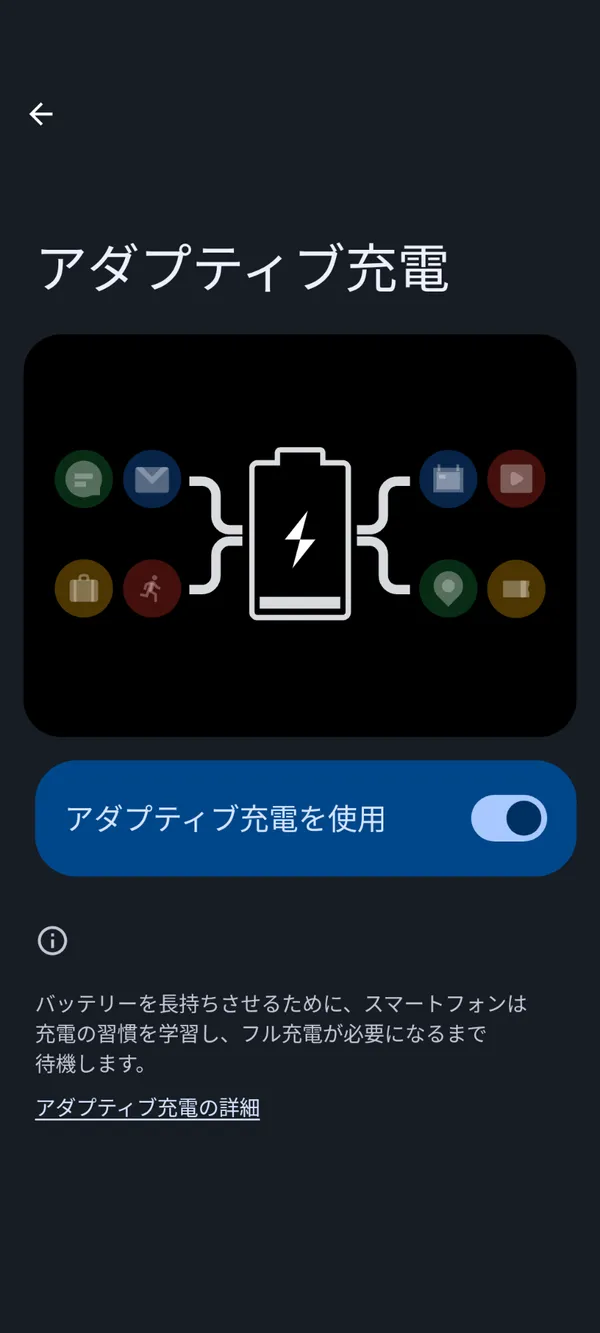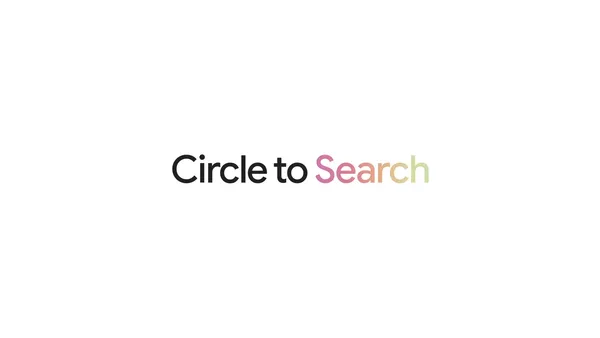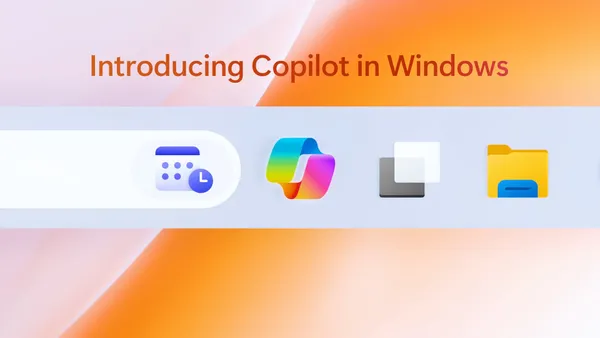Pixelの自動字幕起こしのサイズ変更方法
投稿日:
更新日:
Google Pixelには、音声から自動で文字起こしをする「自動字幕起こし」機能が搭載されています。自動字幕起こしの文字サイズとウィンドウサイズを変更する方法を解説します。
自動字幕起こしとは?
Google Pixelには、音声から自動で文字起こしできる「自動字幕起こし」機能が搭載されています。この機能を使うと、音声認識で音声の内容を画面上にリアルタイムで表示できます。
自動字幕起こしは、聞き取りにくい音声や外国語の音声を理解するのに役立ちます。たとえば、英語のライブ配信を見ているときには、リアルタイムで日本語に翻訳した結果を表示できます。他にも、音声が出せない場所や聞こえない場所でも、音声の内容を確認できます。
文字サイズの変更方法
自動字幕起こしの文字サイズを変更するにはまず、端末の設定を開きます。
設定の[ユーザー補助]から、[字幕の設定]を開きます。[字幕のサイズとスタイル]の[文字サイズ]をタップします。
ダイアログが表示されるので、文字サイズを「極小」「小」「中」「大」「極大」の中から選択します。
ウィンドウサイズの変更方法
自動字幕起こしが表示されているウィンドウのサイズを変更するには、ウィンドウを素早くダブルタップします。
これにより、小さいウィンドウサイズと大きいウィンドウサイズの間で切り替えられます。
まとめ
Google Pixelには、音声から自動で文字起こしできる「自動字幕起こし」機能が搭載されています。この記事では、自動字幕起こしの文字サイズとウィンドウサイズを変更する方法を解説しました。
自動字幕起こしは、生成されたテキストを見やすくするために、文字サイズやウィンドウサイズを自分好みに調整できます。自動字幕起こしを使って、音声の内容を快適に確認しましょう。


.D-9n0QZF_Zc9V58.png)